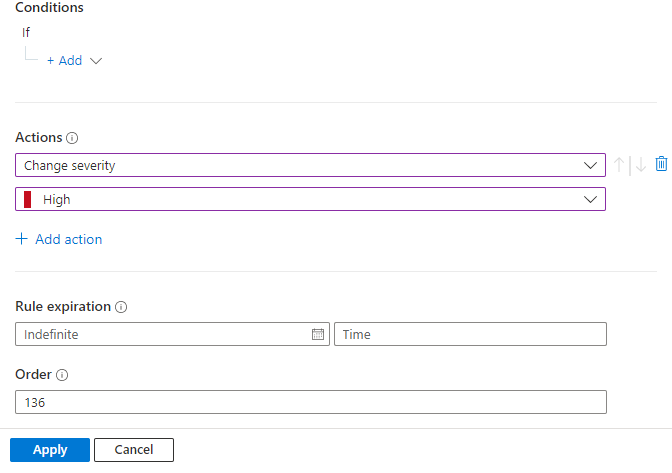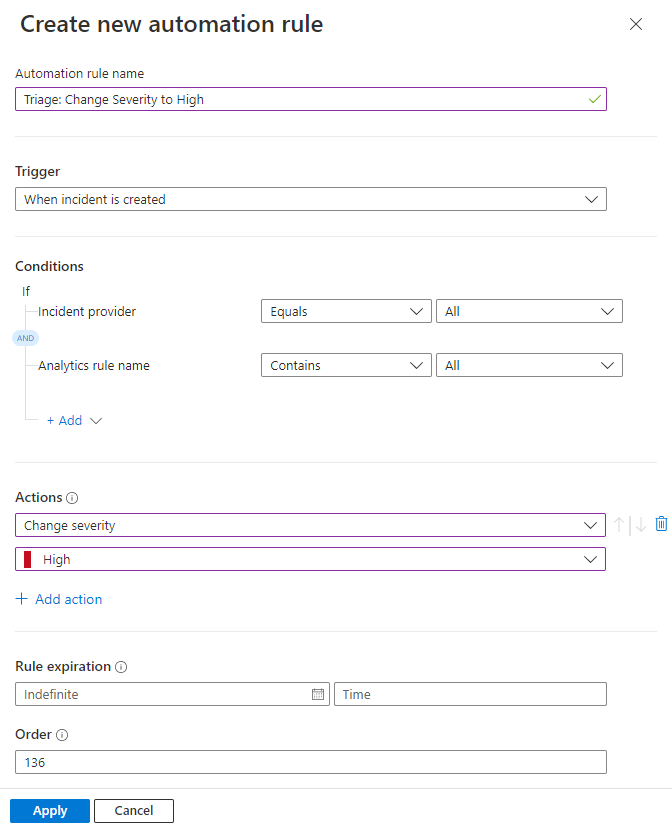Přidání rozšířených podmínek do pravidel automatizace Microsoft Sentinelu
Tento článek vysvětluje, jak do pravidel automatizace v Microsoft Sentinelu přidat pokročilé podmínky "Or", které umožňují efektivnější třídění incidentů.
Přidejte podmínky "Or" ve formě skupin podmínek v části Podmínky pravidla automatizace.
Skupiny podmínek můžou obsahovat dvě úrovně podmínek:
Jednoduché: Alespoň dvě podmínky oddělené operátorem
OR:- A
ORB - A
ORBORC (viz příklad 1B níže.) - a tak dále.
- A
Složené: Více než dvě podmínky s alespoň dvěma podmínkami na alespoň jedné straně operátoru
OR:- (A
andB)ORC - (A
andB)OR(CandD) - (A
andB)OR(CandDandE) - (A
andB)OR(CandD)OR(EandF) - a tak dále.
- (A
Vidíte, že tato funkce vám při určování, kdy budou pravidla spuštěna, poskytuje velkou sílu a flexibilitu. Může také výrazně zvýšit efektivitu tím, že vám umožní kombinovat mnoho starých pravidel automatizace do jednoho nového pravidla.
Důležité
Microsoft Sentinel je k dispozici jako součást sjednocené provozní platformy zabezpečení na portálu Microsoft Defender. Microsoft Sentinel na portálu Defender je teď podporovaný pro produkční použití. Další informace najdete v tématu Microsoft Sentinel na portálu Microsoft Defender.
Přidání skupiny podmínky
Vzhledem k tomu, že skupiny podmínek nabízejí mnohem větší výkon a flexibilitu při vytváření pravidel automatizace, nejlepším způsobem, jak to udělat, je předváděním některých příkladů.
Pojďme vytvořit pravidlo, které změní závažnost příchozího incidentu z toho, co je vysoké, za předpokladu, že splňuje podmínky, které nastavíme.
Pro Microsoft Sentinel na webu Azure Portal vyberte stránku Automatizace konfigurace>. Pro Microsoft Sentinel na portálu Defender vyberte Microsoft Sentinel>Configuration>Automation.
Na stránce Automation vyberte na panelu tlačítek v horní části možnost Vytvořit > pravidlo automatizace.
Podrobnosti najdete v obecných pokynech k vytvoření pravidla automatizace.
Pojmenujte pravidlo: "Triage: Change Severity to High" (Určení závažnosti: Změnit závažnost na vysokou).
Vyberte trigger Při vytvoření incidentu.
Pokud se v podmínkách zobrazí podmínky pro poskytovatele incidentů a podmínky názvu pravidla analýzy, ponechte je tak, jak jsou. Tyto podmínky nejsou k dispozici, pokud je váš pracovní prostor nasazený na sjednocené platformě operací zabezpečení. V obou případech přidáme další podmínky později v tomto procesu.
V části Akce v rozevíracím seznamu vyberte Změnit závažnost .
V rozevíracím seznamu, který se zobrazí pod závažností Změnit, vyberte možnost Vysoká.
Například následující karty ukazují ukázky z pracovního prostoru, který je nasazený na sjednocenou platformu operací zabezpečení, na portálech Azure nebo Defenderu a pracovní prostor, který není:
Příklad 1: jednoduché podmínky
V tomto prvním příkladu vytvoříme jednoduchou skupinu podmínek: Pokud je podmínka A nebo podmínka B pravdivá, pravidlo se spustí a závažnost incidentu se nastaví na Vysoká.
Vyberte rozbalovací tlačítko + Přidat a v rozevíracím seznamu zvolte Skupinu podmínek (Nebo).
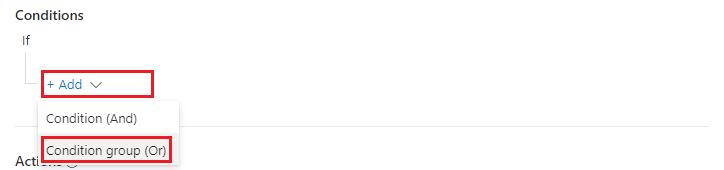
Podívejte se, že jsou zobrazeny dvě sady polí podmínky oddělené operátorem
OR. Jedná se o podmínky "A" a "B", které jsme zmínili výše: Pokud je hodnota A nebo B pravdivá, pravidlo se spustí.
(Nezaměňujte všechny různé vrstvy odkazů "Přidat" – všechny budou vysvětleny.)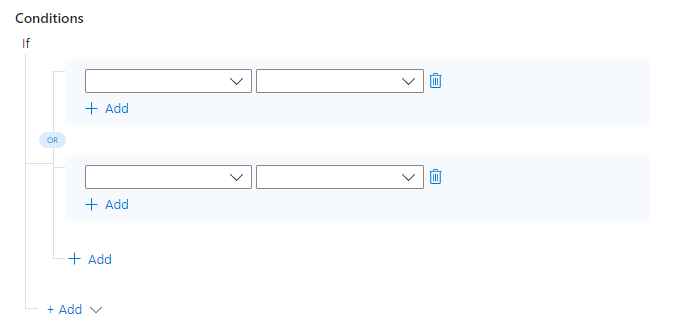
Pojďme se rozhodnout, jaké budou tyto podmínky. To znamená, že jaké dvě různé podmínky způsobí, že se závažnost incidentu změní na vysokou? Pojďme navrhnout následující:
Pokud přidružená taktika MITRE ATT&CK incidentu zahrnuje některou ze čtyř, které jsme vybrali z rozevíracího seznamu (viz obrázek níže), měla by být závažnost zvýšena na vysokou.
Pokud incident obsahuje entitu názvu hostitele s názvem "SUPER_SECURE_STATION", měla by být závažnost zvýšena na hodnotu Vysoká.
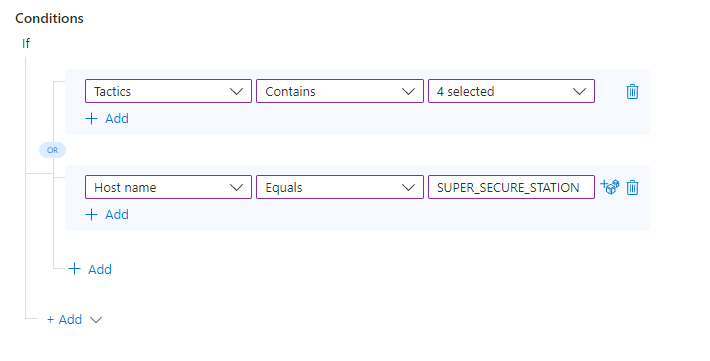
Pokud platí alespoň jedna z těchto podmínek, spustí se akce, které v pravidle definujeme, a změní závažnost incidentu na vysokou.
Příklad 1A: Přidání hodnoty OR v rámci jedné podmínky
Řekněme, že nemáme jednu, ale dvě supercitlivě citlivé pracovní stanice, jejichž incidenty chceme mít vysokou závažnost. K existující podmínce (pro všechny podmínky založené na vlastnostech entity) můžeme přidat další hodnotu tak, že vybereme ikonu kostky napravo od existující hodnoty a přidáme novou hodnotu níže.

Příklad 1B: Přidání dalších podmínek OR
Řekněme, že chceme toto pravidlo spustit, pokud platí jedna ze tří (nebo více) podmínek. Pokud je hodnota A nebo B nebo C pravdivá, pravidlo se spustí.
Pamatujete si všechny ty odkazy "Přidat"? Pokud chcete přidat další podmínku OR, vyberte + Přidat připojenou řádkem k operátoru
OR.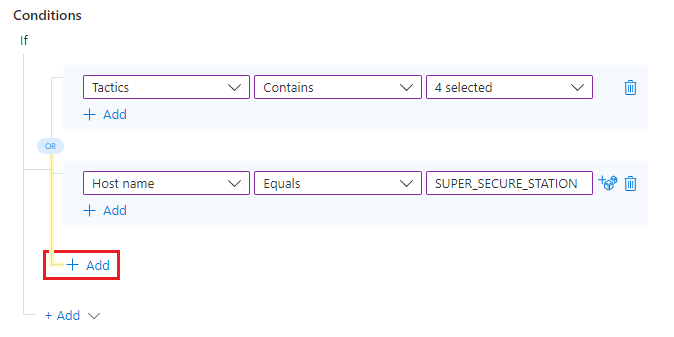
Teď vyplňte parametry a hodnoty této podmínky stejným způsobem jako první dva.
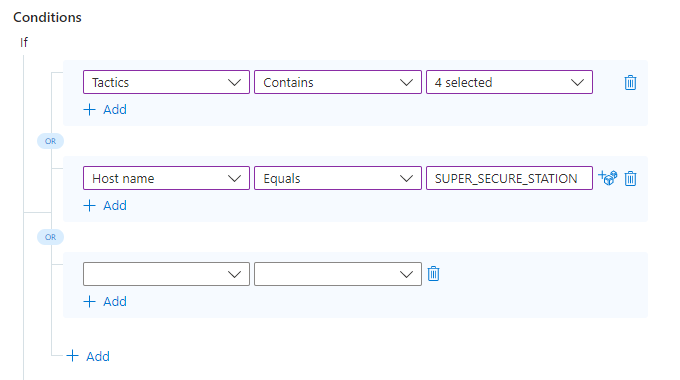
Příklad 2: složené podmínky
Teď se rozhodneme, že budeme trochu více vybíraví. Chceme přidat další podmínky na každou stranu původní podmínky OR. To znamená, že chceme, aby se pravidlo spustilo, pokud je pravda A a B, NEBO pokud jsou splněné C a D.
Pokud chcete přidat podmínku na jednu stranu skupiny podmínek OR, vyberte odkaz + Přidat bezprostředně pod existující podmínku na stejné straně operátoru
OR(ve stejné modré oblasti), do které chcete přidat novou podmínku.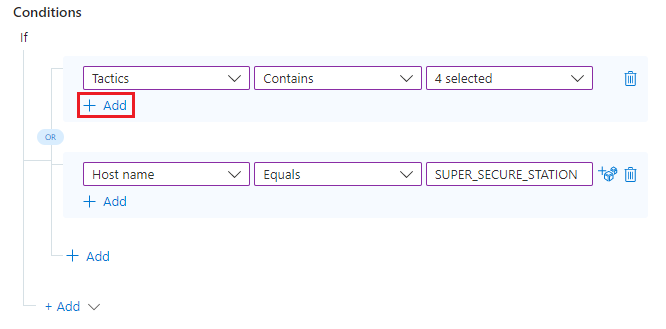
Zobrazí se nový řádek přidaný pod existující podmínkou (ve stejné modré oblasti) propojený s ním operátorem
AND.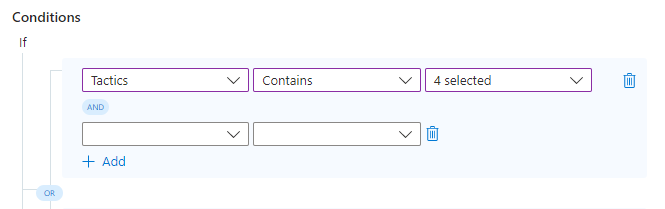
Vyplňte parametry a hodnoty této podmínky stejným způsobem jako ostatní.
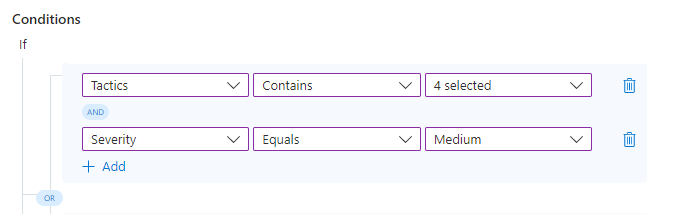
Opakujte předchozí dva kroky a přidejte podmínku AND na obě strany skupiny podmínek OR.

A je to! Pomocí toho, co jste se zde naučili, můžete přidat další podmínky a skupiny podmínek pomocí různých kombinací AND a OR operátorů a vytvářet výkonná, flexibilní a efektivní pravidla automatizace, která skutečně pomáhají vašemu soC běžet hladce a snižovat dobu odezvy a řešení.
Další kroky
V tomto dokumentu jste zjistili, jak přidat skupiny podmínek pomocí OR operátorů do pravidel automatizace.
- Pokyny k vytváření základních pravidel automatizace najdete v tématu Vytvoření a použití pravidel automatizace služby Microsoft Sentinel ke správě odpovědí.
- Další informace opravidlech
- Další informace o pokročilých možnostech automatizace najdete v tématu Automatizace reakcí na hrozby pomocí playbooků v Microsoft Sentinelu.
- Nápovědu k implementaci pravidel automatizace a playbooků najdete v kurzu : Použití playbooků k automatizaci reakcí na hrozby v Microsoft Sentinelu.
Váš názor
Připravujeme: V průběhu roku 2024 budeme postupně vyřazovat problémy z GitHub coby mechanismus zpětné vazby pro obsah a nahrazovat ho novým systémem zpětné vazby. Další informace naleznete v tématu: https://aka.ms/ContentUserFeedback.
Odeslat a zobrazit názory pro